Ist es also möglich, ein geschütztes Dokument zu unterzeichnen?
Ja, es gibt mehr als eine Möglichkeit, ein geschütztes Dokument zu signieren und die Methode, aber aufgrund der festgelegten Einschränkungen müssen Sie spezielle Tools verwenden, um geschützte PDF-Dokumente zu verwalten und Sie müssen auch das Passwort kennen, das das Dokument schützt. Später werde ich Ihnen erklären, wie Sie diese Prozesse durchführen können, aber zunächst müssen Sie die verschiedenen Signiermethoden, die Sie verwenden können und ihre Vorteile kennen.
Die Herausforderung von verschlüsselten Signaturen
Seit einigen Jahren sind Sicherheitssysteme, die auf Kryptographie basieren, sehr beliebt.
Diese Sicherheitssysteme sind dafür verantwortlich, die Originaldatei in kleine Teile zu zerlegen. Als nächstes wird ein Passwort festgelegt, das als Variable verwendet wird, um einen Algorithmus zu erzeugen, der den aktuellen Zustand des Dokuments festlegt.
Sobald diese Formel erreicht ist, werden die ursprünglichen Dokumentfragmente zufällig neu angeordnet, so dass sie völlig unkenntlich werden. Daher besteht die einzige Möglichkeit, die Dokumentfragmente neu anzuordnen, darin, das Passwort zu verwenden, mit dem der Algorithmus ursprünglich erstellt wurde.
Wie ich bereits erwähnt habe. In PDF-Dokumenten werden alle darin enthaltenen Ressourcen separat gespeichert. Dadurch ist es möglich, mehrere Ebenen des kryptografischen Schutzes gleichzeitig hinzuzufügen. Dies ist bei elektronischen Signaturen der Fall.
Die Zuverlässigkeit dieser Signaturen ist höher, da sie zusätzlich zur herkömmlichen Signatur, die jeder kennt, verschlüsselte Metadaten und die Zertifizierung einer dritten Partei enthalten, die die Legitimität der Signatur und ihrer Metadaten bestätigt, was sie zu einer fälschungssicheren Signatur macht.
Andererseits ist es etwas einfacher, eine gemeinsame Signatur zu verwenden und solange das Dokument verschlüsselt ist, können Sie beruhigt sein. Niemand wird Ihre Signatur ändern.
Prüfen Sie, ob die PDF-Datei verschlüsselt oder durch ein Passwort geschützt ist.
Bevor Sie beginnen, sollten Sie bedenken, dass es mehr als eine Möglichkeit gibt, ein Dokument zu schützen. Es ist auch wichtig, dass Sie wissen, wie Sie unterscheiden können, wann ein passwortgeschütztes Dokument verschlüsselt ist und wann nicht.
-
Passwort-geschützte PDFs
Viele Tools können ein PDF-Dokument mit einem Passwort schützen, um das Öffnen des Dokuments einzuschränken, aber diese werden nicht unbedingt verschlüsselt. Daher kann der Inhalt dieser Art von Dateien in den Vorschauen der PDF-Viewer sichtbar sein oder sogar mit speziellen Tools extrahiert werden.
-
Verschlüsselte PDFs
Bei einer verschlüsselten PDF-Datei werden Sie außerdem aufgefordert, ein Passwort einzugeben. Dennoch ist die Integrität aller darin gespeicherten Ressourcen unerkennbar, bis die Entschlüsselung effektiv durchgeführt worden ist. Das bedeutet, dass keine App oder kein Tool eine Vorschau anzeigen oder den Inhalt extrahieren kann.
-
Wie man feststellt, ob die PDF-Datei, die Sie signieren, verschlüsselt ist oder nicht
Nicht alle mit einem Passwort geschützten Dokumente sind verschlüsselt. Zum Glück gibt es viele Tools, mit denen Sie herausfinden können, ob Ihr Dokument verschlüsselt ist oder nicht. Eine der einfachsten Methoden, dies herauszufinden, ist die Verwendung eines einfachen Texteditors.
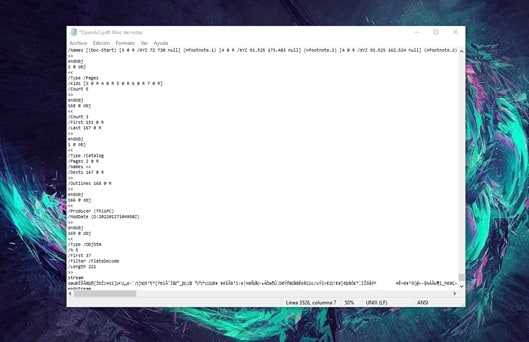
Wenn Sie ein PDF-Dokument mit einem einfachen Texteditor wie Notepad öffnen, können Sie normalerweise einige Daten zur Version und Länge des Dokuments lesen.
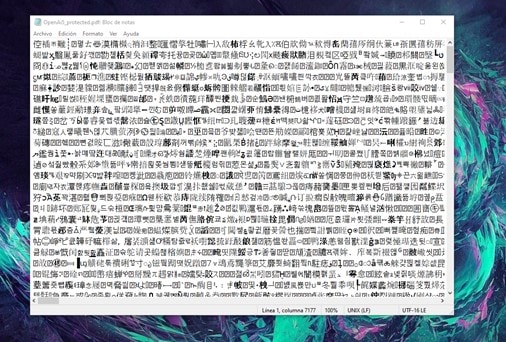
Andererseits gibt es in einem verschlüsselten Dokument keine erkennbaren Informationen.
Wie man mit PDFelement ein passwortgeschütztes PDF signiert
Wie ich eingangs erwähnt habe, ist das Signieren geschützter PDFs möglich, aber es erfordert spezielle Tools, die Ihnen bei der Verwaltung des Sicherheitssystems helfen. Eines der besten Tools, die Sie für diese Fälle verwenden können, ist PDFelement.
Diese Software ist für Windows und Mac verfügbar. Jetzt zeige ich Ihnen, wie Sie sie verwenden können.
-
Signieren einer passwortgeschützten PDF-Datei unter Windows
Schritt 1. Geben Sie das Passwort ein
Als erstes müssen Sie das PDF-Dokument mit PDFelement öffnen. Wenn Ihr Dokument mit einem Passwort geschützt ist, wird ein Fenster angezeigt, in das Sie das Passwort eingeben müssen. Wenn Sie dies getan haben, klicken Sie auf "OK".
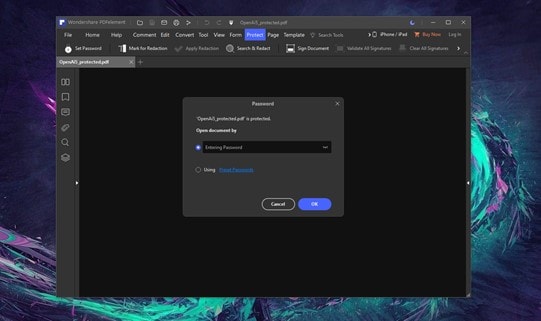
Schritt 2: Klicken Sie auf die "Signieren" Option.
Jetzt müssen Sie in den Bereich "Kommentar" gehen und auf die "Signieren" Schaltfläche klicken. Nun wird ein kleines Feld angezeigt, in dem Sie eine Signatur erstellen oder aus den bereits erstellten Signaturen auswählen können. Klicken Sie auf "Erstellen".
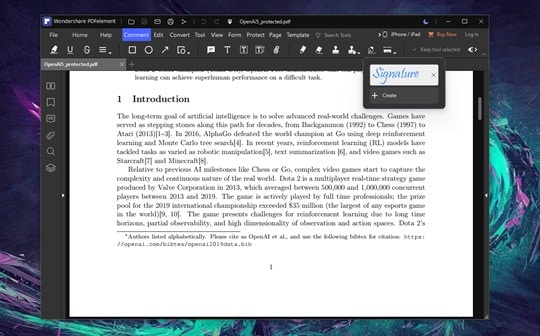
Schritt 3: Erstellen Sie Ihre Signatur
Sie sehen nun ein Popup-Fenster mit drei Optionen zum Erstellen Ihrer Signatur. Sie können ein Bild oder einen Text verwenden oder sogar Ihre Unterschrift von Hand nachzeichnen. Wenn Sie fertig sind, klicken Sie auf "Ok" und passen Sie die Größe der Signatur in Ihrem Dokument an.
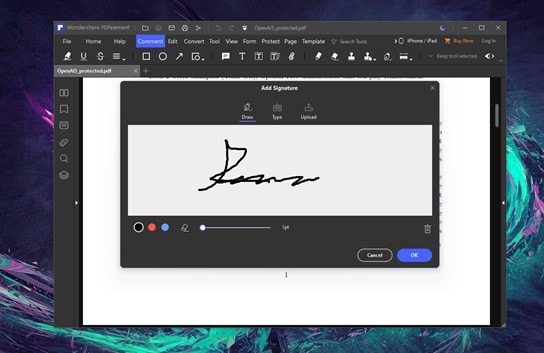
-
Signieren einer passwortgeschützten PDF-Datei auf dem Mac
Schritt 1. Geben Sie das Passwort ein
Als erstes müssen Sie das PDF-Dokument mit PDFelement öffnen. Wenn Ihr Dokument mit einem Passwort geschützt ist, wird ein Fenster angezeigt, in das Sie das Passwort eingeben müssen. Wenn Sie dies getan haben, klicken Sie auf "OK".
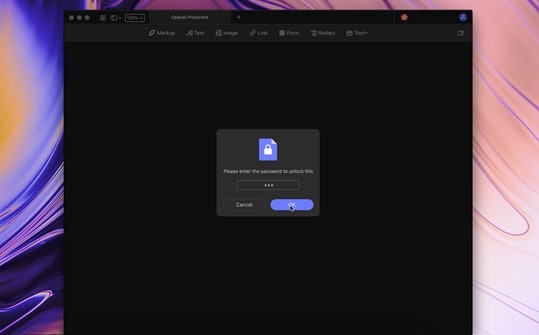
Schritt 2: Rufen Sie das "Markieren" Menü auf.
Sie sollten zum "Markieren" Bereich gehen, um eine Symbolleiste anzuzeigen.
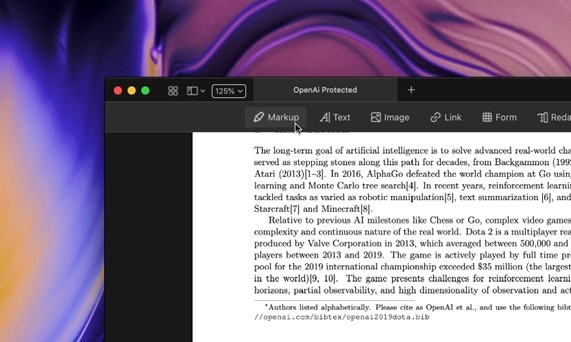
Schritt 3: Klicken Sie auf die Option "Signieren".
Sie müssen in den "Kommentar" Bereich gehen und auf die "Signieren" Schaltfläche klicken. Es wird ein kleines Feld angezeigt, in dem Sie eine Signatur erstellen oder aus den bereits erstellten Signaturen auswählen können. Klicken Sie auf "Erstellen".
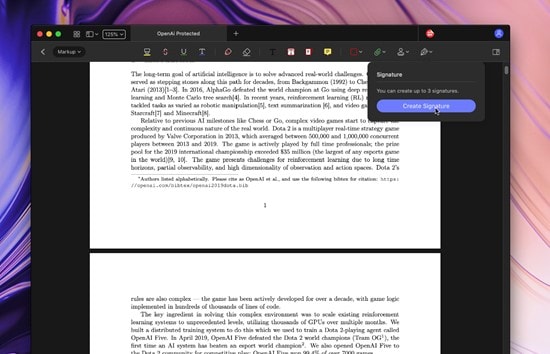
Schritt 4: Erstellen Sie Ihre Signatur
Es erscheint nun ein Popup-Fenster, in dem Sie mit Ihrem Trackpad oder Ihrer Maus Ihre Unterschrift nachzeichnen können. Wenn Sie fertig sind, klicken Sie auf "Ok" und passen Sie die Größe der Signatur in Ihrem Dokument an.
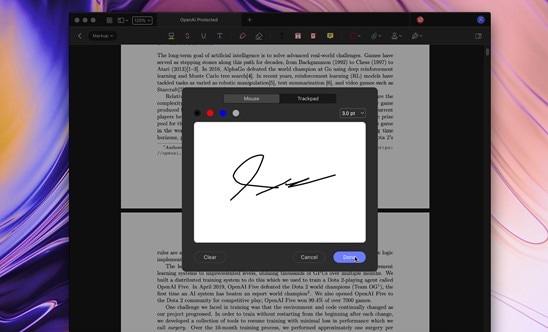
Wie man eine passwortgeschützte PDF-Datei online signiert
PDFelement ist ein ideales Tool, um geschützte PDFs zu signieren, aber es erfordert, dass Sie die Anwendung auf Ihrem Computer installiert haben. Sie können die HiPDF-Webanwendung verwenden, wenn Sie eine Online-Alternative bevorzugen. Als nächstes zeige ich Ihnen, wie Sie Ihr Dokument mit dieser Anwendung signieren können.
Schritt 1: Besuchen Sie die Webseite von HiPDF
Als Erstes sollten Sie die offizielle Webseite von HiPDF besuchen und den Bereich "Alle Tools" aufrufen. Wählen Sie dort die Option "PDF bearbeiten".
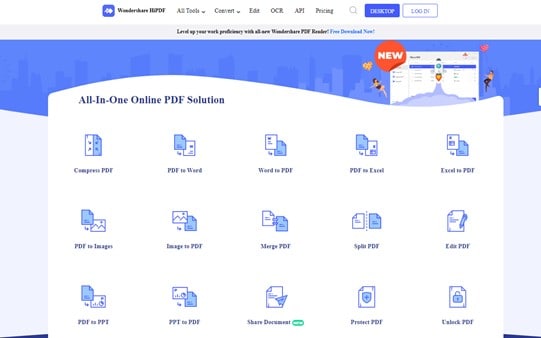
Schritt 2: Laden Sie Ihr PDF hoch
Jetzt müssen Sie Ihre Datei hochladen. Dazu können Sie Ihre PDF-Datei ziehen und ablegen. Warten Sie anschließend, bis Ihre Datei erfolgreich hochgeladen wurde, um fortzufahren.
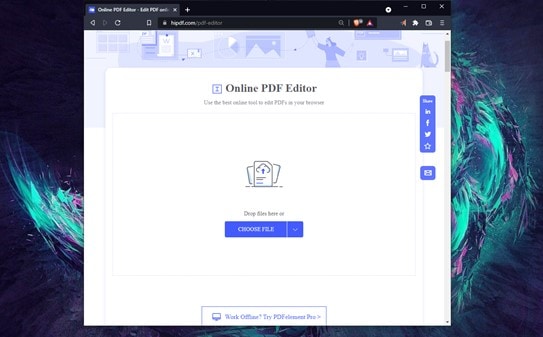
Schritt 3: Geben Sie das Passwort für die PDF-Datei ein.
Wenn Ihre PDF-Datei mit einem Passwort geschützt ist, werden Sie von der App aufgefordert, das Passwort einzugeben, bevor Sie fortfahren. Wenn Sie dies getan haben, klicken Sie auf "SENDEN".
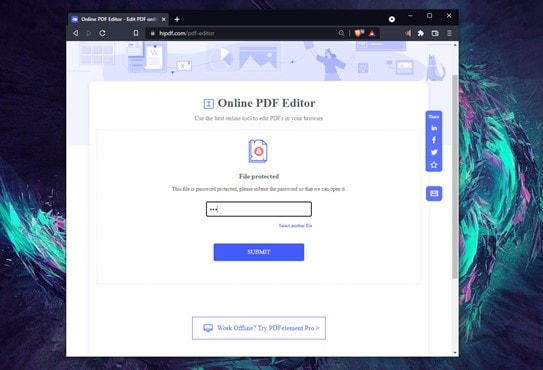
Schritt 4: Gehen Sie zur Signieren-Option
Innerhalb des HiPDF-Bearbeitungstools sehen Sie eine Leiste mit einigen Bearbeitungstools. Klicken Sie auf die "Signieren" Schaltfläche und erstellen Sie eine Signatur. Wenn Sie fertig sind, klicken Sie auf "ERSTELLEN" und platzieren Sie Ihre Signatur.
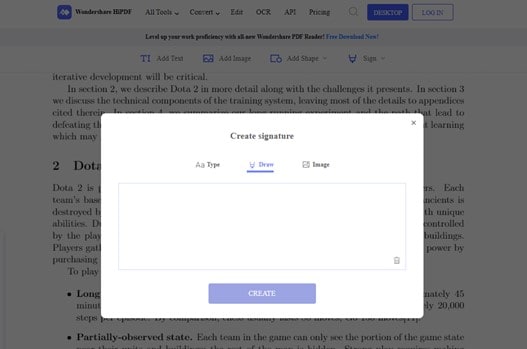
Welche Arten von PDFs sollten verschlüsselt werden?
Die Arbeit mit verschlüsselten Dokumenten erscheint mühsam, da Sie jedes Mal ein Passwort eingeben müssen, wenn Sie den Inhalt öffnen oder ändern möchten. Sie sollten jedoch bedenken, dass dies eine Sicherheitsmaßnahme ist, die in vielen Fällen unerlässlich ist. Zum Beispiel:
-
Finanz-PDFs
Ein Finanzdokument enthält in der Regel Informationen zu Bankkonten. Aus diesem Grund ist es zwingend erforderlich, dass niemand, der nicht ausdrücklich autorisiert ist, Zugriff auf diese Daten hat.
-
Vertrauliche PDFs
In manchen Fällen können die in einer PDF-Datei enthaltenen Informationen sensibel sein. In vielen Unternehmen werden Informationen über PDF-Dateien an die Mitarbeiter verteilt und die Unternehmen müssen diese Dokumente verschlüsseln, um Datenlecks zu verhindern, die Auswirkungen auf das Geschäft haben könnten.
-
Medizinische oder persönliche PDFs
Viele Menschen unterschätzen den Wert ihrer Daten, aber der Schutz Ihrer Daten ist heutzutage von größter Bedeutung. Seit das Internet zur Erleichterung der täglichen Arbeit genutzt wird, ist Identitätsdiebstahl zu einem häufigen Problem geworden. Cybersecurity-Unternehmen erwähnen, dass jedes Jahr Schäden in zweistelliger Millionenhöhe durch Datenlecks entstehen. Heutzutage ist der Schutz Ihrer persönlichen Informationen von entscheidender Bedeutung und dafür ist die Datenverschlüsselung zweifellos die beste verfügbare Option.
Fazit
Die Verschlüsselung von Dokumenten ist eine Sicherheitsmaßnahme, die wir nicht ignorieren können. Wie auch immer, unser Leben ist digital geworden und deshalb ist der Schutz Ihrer digitalen Daten derselbe wie der Schutz Ihrer selbst. Zum Glück ist der Schutz Ihrer Daten nicht kompliziert. Wie Sie sehen, weisen digitale Dokumente große Ähnlichkeiten mit physischen Dokumenten auf, mit dem Vorteil, dass sie mit äußerst ausgefeilten Tools geschützt werden können. Außerdem gibt es Tools wie PDFelement oder HiPDF, die alle diese Prozesse erleichtern.

